
FacebookやTwitterなどSNSでも動画がアップできるようになって久しいですね。
スマホで動画を撮影してそのままアップしてもいいですが、写真など静止画を音楽をつけてスライドショーにしてみるのもなかなかオシャレです。
今回はiOS版のスライドショーアプリを紹介したいと思います。
SlideStory
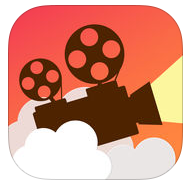
SlideStory
https://itunes.apple.com/jp/app/dong-hua-bian-jihaslidestory/id689859603?mt=8&ign-mpt=uo%3D4
カメラロールの写真をカンタンスライドショーに。
写真にエフェクトをかけることもできますし、著作権フリーのBGMをつけることもできます。
スライドショーはmp4形式で出力されますのでPCでの再生やSNS、Youtubeへのアップも可能です。
- AppStoreで「SlideStory」をダウンロードします。
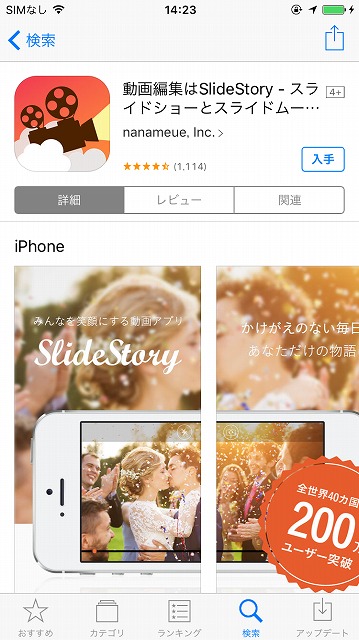
- 通知をオンにします。
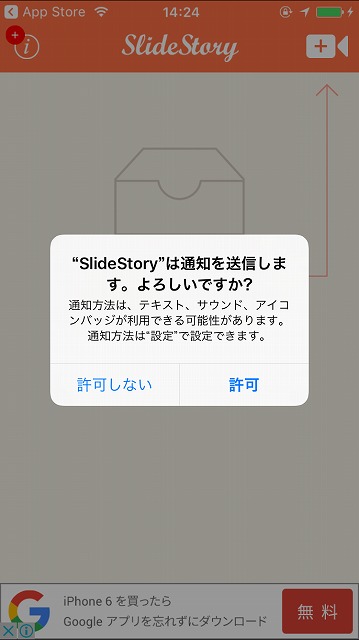
- カンタンな操作説明があります。右上のビデオカメラのようなボタンをタップします。
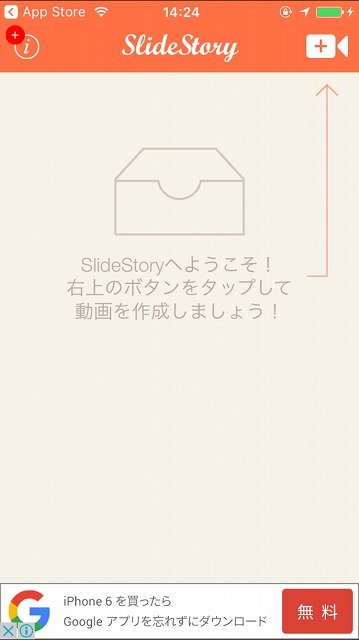
- 今回は「写真で作成」をタップします。
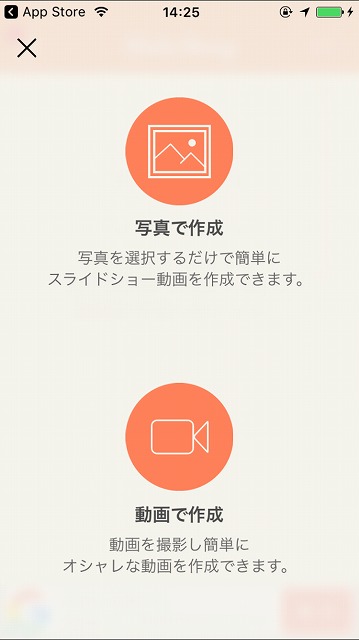
- ストーリーボードが開きますので、「Add Photo」をタップします。
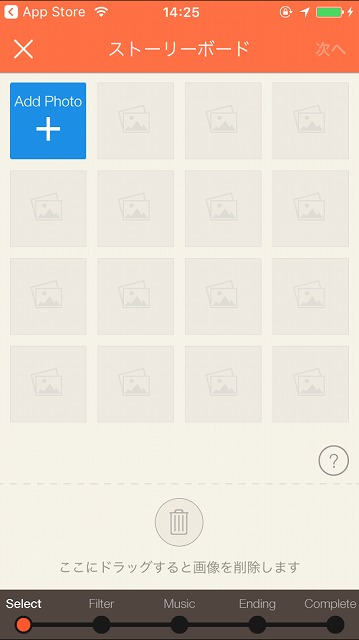
- アルバムを選択します。今回はiPhoneのカメラロールから作成するので「iPhone」を。
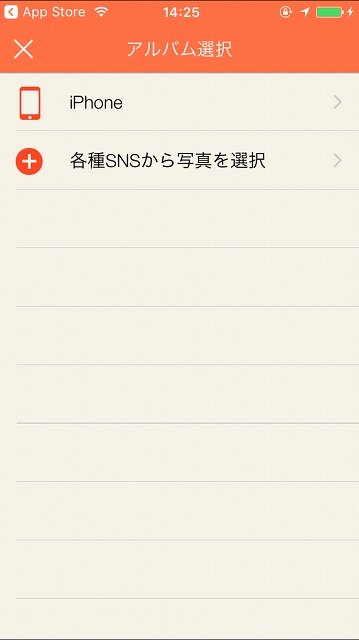
- アクセス許可を求められるので「OK」。
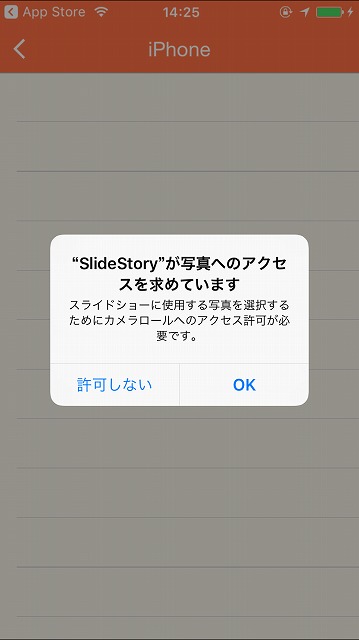
- なんでかカメラロールが二つ出てきましたが、ここは下の「カメラロール」をタップします(上のカメラロールだと表示されず…)。
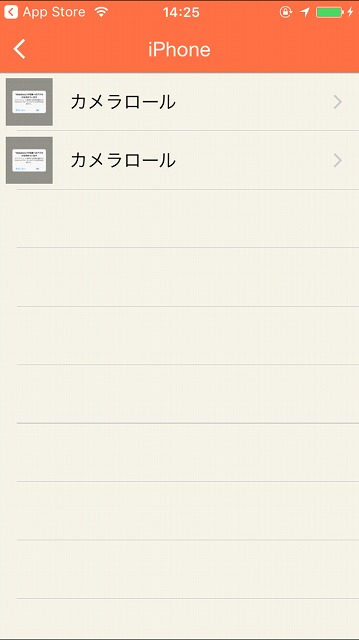
- スライドショーに入れたい画像を選択します。15枚まで選べます。
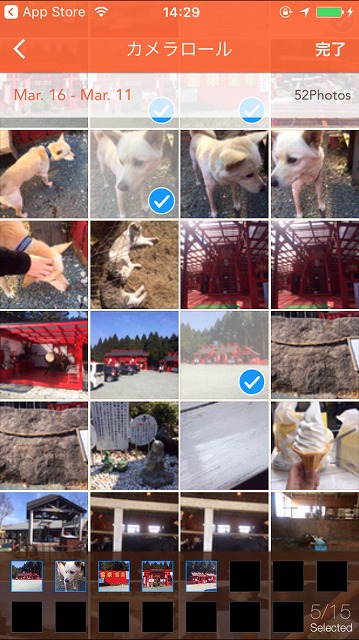
- この画面で写真の順番を入れ替えたり不要なシーンを削除したりできます。問題がなければ右上の「次へ」をタップします。
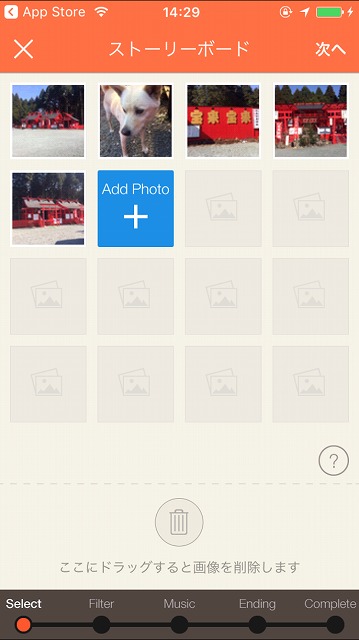
- エフェクトを選択します。これはスライドショー全体にかかってきます。写真に個別にかかるわけではないので注意です。
いらない場合は「None」を選択します。OKでしたら右上の「次へ」をタップ。
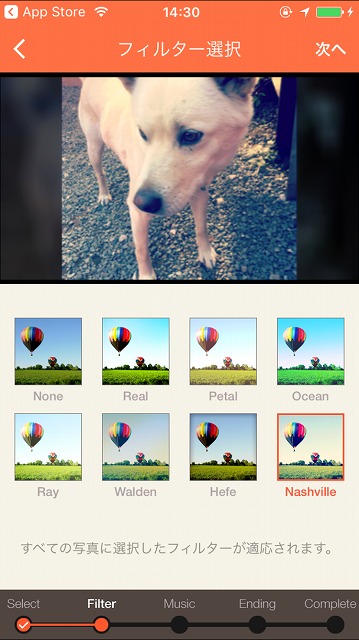
- BGMを選択します。左の再生ボタンで試聴ができます。BGMを選んだら「次へ」。
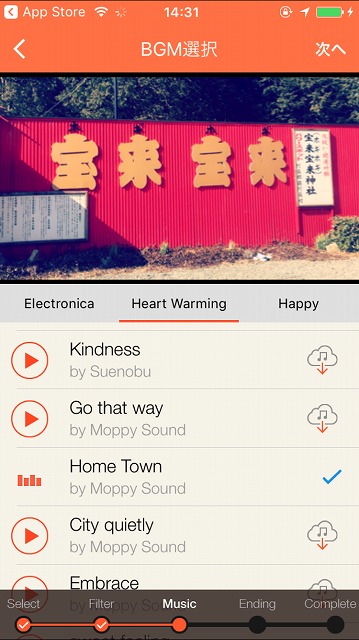
- スライドショー終了時に表示される文字を選びます。
気に入るものがなければ「Custam」で入力できます。
好みのものを選んだら「作成!」をタップ。
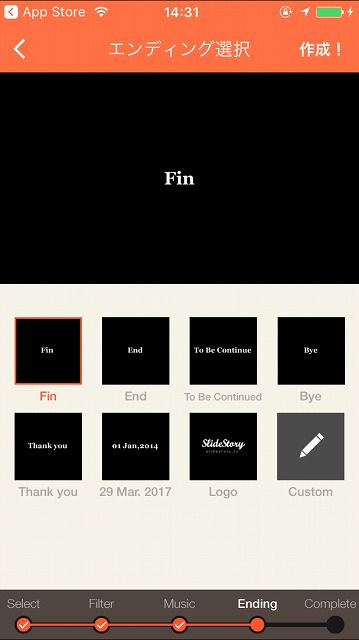
- 動画として出力されます。
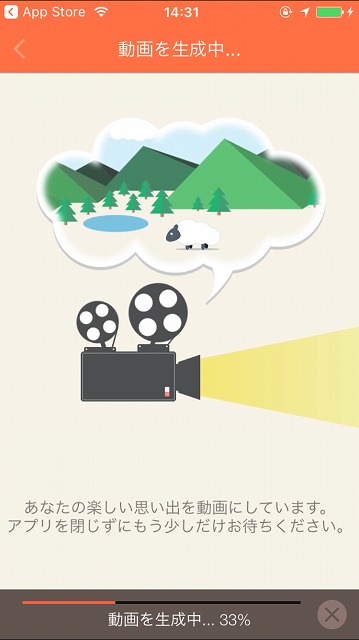
- タイトルを決め、出力先を決定します。
「カメラロールに保存」をタップすると本体に保存されます(上)。
「動画をシェア」をタップすると、直接SNSにアップできます(下)。
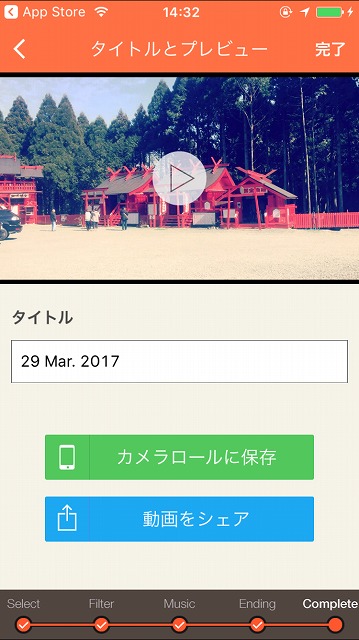
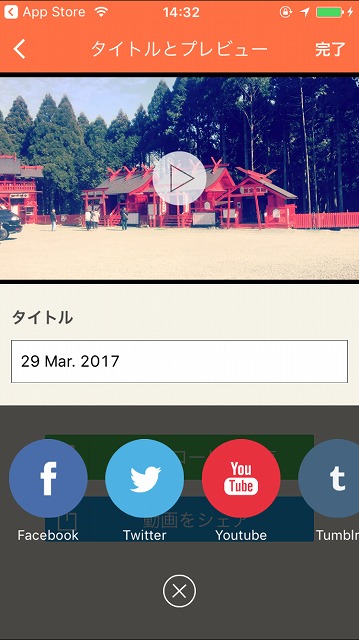
試しに作ってTwitterにアップしてみました。
スライドショー作ってみたてすと。熊本に行った時の写真です pic.twitter.com/EqLyWB5Tk2
— シナプス・ステーション (@synapse_station) 2017年3月30日
写真5枚で30秒ほどのスライドショーになりました。ファイルサイズはMP4出力で約40MBです。
SNS用だけでなく、ちょっとしたお祝い事のときにスライドショーとして出すのもよさそうです。
記念日を記録、振り返るのにいかがでしょうか。















